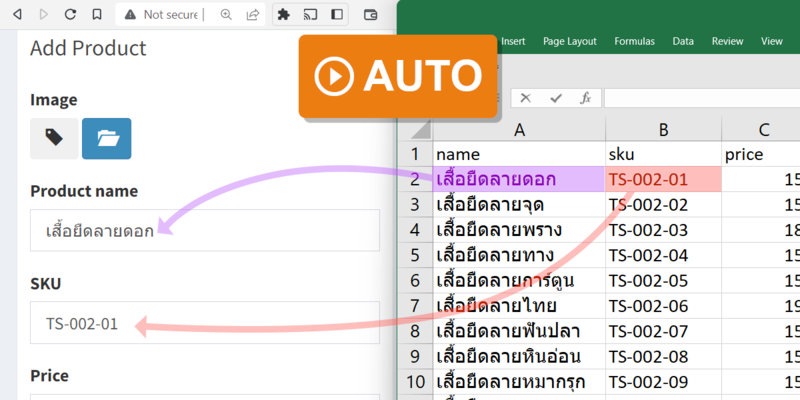เคยต้องมานั่งกรอกฟอร์มบนเว็บซ้ำ ๆ ทั้งที่มีไฟล์ CSV หรือ Excel อยู่แล้วไหมครับ แล้วเว็บที่เรากรอกก็ดันไม่มีปุ่มให้นำเข้าข้อมูลจากไฟล์ที่มีอยู่แล้วอีก ทำให้ต้องมานั่งพิมพ์เองทีละรายการเป็นสิบรอบร้อยรอบ แทนที่จะได้เอาเวลาไปแอบงีบทำอย่างอื่นที่มีประโยชน์กว่า บทความนี้เลยจะมาแนะนำวิธีเขียนโปรแกรมช่วยกรอกฟอร์มบนเว็บจากข้อมูลในไฟล์ Excel โดยใช้ภาษา Python และไรบรารี Playwright ครับ
กลุ่มเป้าหมายหลักของบทความนี้คือคนที่พอจะมีประสบการณ์เขียน Python มาบ้าง สำหรับคนที่เพิ่งเริ่มฝึกเขียน ถ้าเข้าใจเกี่ยวกับ ตัวแปร ฟังก์ชัน การวนซ้ำ การติดตั้ง/เรียกใช้ไลบรารี และ ข้อความสั่ง with แล้ว ก็น่าจะอ่านเข้าใจได้ (หรือเปล่านะ)
Playwright คืออะไร
Playwright เป็นไรบรารีที่เอาไว้สำหรับทดสอบการทำงานของเว็บแอปพลิเคชัน (web testing) และทำกระบวนการบนเว็บให้เป็นอัตโนมัติ (web automation) จากเดิมที่เราต้องเปิดเว็บบราวเซอร์แล้ว เข้าเว็บนั้น พิมพ์ช่องนี้ กดปุ่มโน้น ฯลฯ ก็เปลี่ยนมาเขียนโปรแกรมที่ใช้เว็บบราวเซอร์ทำสิ่งต่าง ๆ แทนเราครับ
เมื่อไหร่ที่ควรจะใช้ Playwright
ต้องบอกไว้ก่อนว่าควรจะเอา Playwright ไว้เป็นทางเลือกสุดท้ายนะครับ เพราะจะมีข้อจำกัดแบบเดียวกับการทำ web scraping เลย (การดึงข้อมูลจากเว็บไซต์ให้ออกมาอยู่ในรูปแบบที่เรากำหนด) เช่น
- เปราะบาง ถ้าเว็บที่เราใช้งานมีการเปลี่ยนข้อความ สมมุติแต่เดิมปุ่มชื่อ “บันทึก” แล้วถูกเปลี่ยนเป็น “ส่งข้อมูล” โปรแกรมเราก็อาจจะใช้งานไม่ได้แล้ว
- ช้า ถ้าเทียบกับ API หรือฟังก์ชันสำหรับเพิ่มข้อมูลจากไฟล์ CSV/Excel แล้ว ย่อมช้ากว่าแน่นอนเพราะเป็นการจำลองการคลิก/พิมพ์ผ่านเว็บบราวเซอร์
- มีโอกาสถูกปิดกั้น ถ้าเจ้าของเว็บไซต์ไม่ต้องการให้เราเข้าไปกรอกข้อมูลอัตโนมัติ เขาสามารถใช้เครื่องมือ เช่น Captcha เพื่อป้องกันไม่ให้โปรแกรมเราเข้าไปกรอกได้
ดังนั้นก่อนที่จะใช้ Playwright เราควรจะแน่ใจก่อนว่า
- ข้อมูลที่เราจะกรอกมีจำนวนมาก หรือต้องกรอกบ่อย ๆ
- เว็บที่เรากรอกไม่มีฟังก์ชันให้เพิ่มข้อมูลจากไฟล์ CSV/Excel
- เว็บที่เรากรอกไม่มี API ให้ใช้งาน
- เว็บที่เรากรอกไม่ได้ห้ามการใช้งานซอฟต์แวร์อัตโนมัติ
สิ่งที่ต้องเตรียม
- ไฟล์ CSV หรือ Excel ข้อมูลที่จะกรอกเข้าไปในฟอร์ม
- ฟอร์มบนเว็บที่เราต้องการให้โปรแกรมช่วยกรอก
- ดาวน์โหลดและติดตั้งโปรแกรม Python
ติดตั้ง Playwright
ก่อนจะติดตั้ง Playwright เราควรสร้าง virtual environment ขึ้นมาสำหรับ project นี้โดยเฉพาะ ซึ่งสามารถเลือกใช้ venv, pipenv, poetry, หรือ pdm ได้ตามความถนัด หรือถ้าใครคิดว่านี่จะเป็น project แรก และ project สุดท้ายในชีวิต แล้วก็ไม่กังวลว่าไรบรารีจะตีกันในอนาคต อาจจะลงสดเลยก็ได้ โดยใช้คำสั่ง
pip install playwright
พอติดตั้งเสร็จแล้ว เราจะสามารถใช้คำสั่ง playwright ได้ ให้เราใช้คำสั่งนี้เพื่อติดตั้งเว็บบราวเซอร์ที่จะใช้ในบทความนี้ครับ
playwright install
โดยคำสั่งด้านบน จะติดตั้งเว็บบราวเซอร์ทั้งหมด 3 ตัว คือ Chromium (ญาติของ Google Chrome), Firefox, และ WebKit ซึ่งถ้าใครรู้สึกว่ามันมากไปก็เลือกเฉพาะตัวที่เราจะใช้ก็ได้ครับ เช่น ถ้าจะติดตั้งแค่ Chromium ก็ใช้คำสั่ง
playwright install chromium
ใช้ Codegen แปลงการกรอกข้อมูลให้เป็นโค้ด
Playwright มีเครื่องมือที่ชื่อว่า Codegen ไว้อำนวยความสะดวกให้เราไม่ต้องเขียนโค้ดเองทั้งหมด โดยจะเปิดเว็บบราวเซอร์ กับหน้าต่าง Playwright Inspector ขึ้นมา เวลาที่เราทำอะไรก็ตามในเว็บบราวเซอร์นี้ เช่น เปิดเว็บ คลิก พิมพ์ ฯลฯ Codegen ก็จะแปลงการกระทำเหล่านั้นเป็นโค้ดในหน้าต่าง Playwright Inspector ให้โดยอัตโนมัติ
สามารถเริ่มต้นใช้งาน Codegen ได้ด้วยคำสั่ง
playwright codegen
จะเป็นการเปิดเว็บบราวเซอร์ Chromium กับหน้าต่าง Playwright Inspector ขึ้นมา ถ้าในขั้นตอนการติดตั้ง Playwright เราไม่ได้ติดตั้ง Chromium ไว้ จะต้องระบุเว็บบราวเซอร์ที่เราจะใช้ด้วย เช่น
playwright codegen -b firefox
จากนั้น เราก็เปิดฟอร์มบนเว็บ เข้าสู่ระบบให้เรียบร้อย แล้วกรอกข้อมูลตามปกติ 1 รอบ ตัวอย่างตามวิดีโอด้านล่าง
หลังจากกดปุ่มบันทึกแล้ว ให้คลิกกลับเข้ามาในหน้าสำหรับกรอกข้อมูลอีกครั้งเพื่อเตรียมพร้อมสำหรับการกรอกข้อมูลรอบถัดไป แต่ถ้ากดบันทึกแล้วระบบพามายังหน้าที่ให้กรอกข้อมูลอยู่แล้วก็ไม่ต้องทำอะไร
พอกรอกเสร็จ จะเห็นได้ว่ามีโค้ดเพิ่มขึ้นมาในหน้า Playwright Inspector ซึ่งเราสามารถคัดลอกไปใช้งานต่อได้ ตัวอย่างโค้ดที่ได้จะออกมาประมาณนี้
from playwright.sync_api import Playwright, sync_playwright, expect
def run(playwright: Playwright) -> None:
browser = playwright.chromium.launch(headless=False)
context = browser.new_context()
page = context.new_page()
page.goto("http://192.168.56.101:8000/auth/login")
page.get_by_placeholder("Email").click()
page.get_by_placeholder("Email").fill("[email protected]")
page.get_by_placeholder("Password").click()
page.get_by_placeholder("Password").fill("password")
page.get_by_role("button", name="Sign In").click()
page.get_by_role("button", name=" Toggle navigation").click()
page.get_by_role("link", name=" Products ").click()
page.get_by_role("link", name=" Add Product").click()
page.get_by_placeholder("Enter product name").click()
page.get_by_placeholder("Enter product name").fill("เสื้อยืดลายดอก")
page.get_by_placeholder("Enter sku").click()
page.get_by_placeholder("Enter sku").fill("TS-002-01")
page.get_by_placeholder("Enter price").click()
page.get_by_placeholder("Enter price").fill("15")
page.get_by_placeholder("Enter Qty").click()
page.get_by_placeholder("Enter Qty").fill("20")
page.frame_locator("iframe").get_by_text("Enter description").click()
page.frame_locator("iframe").locator("body").fill("เสื้อยืดลายดอก ใส่แล้วเฟี้ยว")
page.get_by_role("combobox").first.click()
page.get_by_role("treeitem", name="ย้วยจัง").click()
page.get_by_role("form").get_by_role("list").nth(2).click()
page.get_by_role("treeitem", name="เสื้อยืด").click()
page.get_by_role("button", name="Save Changes").click()
page.get_by_role("link", name="Add Product", exact=True).click()
# ---------------------
context.close()
browser.close()
with sync_playwright() as playwright:
run(playwright)
ถ้ารันโค้ดนี้เลย สิ่งที่จะเกิดขึ้นคือ โปรแกรมจะเปิดเว็บบราวเซอร์ขึ้นมา แล้วกรอกข้อมูลตามเราเป๊ะ ๆ (แต่เร็วกว่า) แต่เป้าหมายเราคือการกรอกข้อมูลจากไฟล์ CSV/Excel ไม่ใช่กรอกข้อมูลเดิมซ้ำ เพราะฉะนั้นเราต้องแก้ไขโค้ดเล็กน้อยเพื่อให้โปรแกรมทำงานตามที่เราต้องการ
อย่างไรก็ตาม อาจมีบางกรณีที่ไม่สามารถใช้งาน Codegen ได้ เช่น หากหน้าเว็บสำหรับกรอกข้อมูลมีความซับซ้อนเกินไป Codegen อาจจะทำงานช้า หรือหยุดทำงานเลยก็ได้ (เป็น bug ที่ยังไม่ได้รับการแก้ไขในขณะที่เขียนบทความนี้) ถ้าเป็นแบบนั้นก็จะลำบากหน่อย เพราะต้องเขียนโค้ดข้างบนเอง
เขียนโค้ดสำหรับอ่านไฟล์ CSV/Excel
ในหัวข้อนี้เราจะมาเขียนโค้ดสำหรับอ่านไฟล์ CSV/Excel เพื่อเตรียมนำเข้าไปประกอบร่างกับโค้ดที่เขียนด้วย Codegen
ตัวอย่างข้อมูลของผมเป็นไฟล์ Excel ชื่อ example.xlsx ที่มีหน้าตาแบบนี้
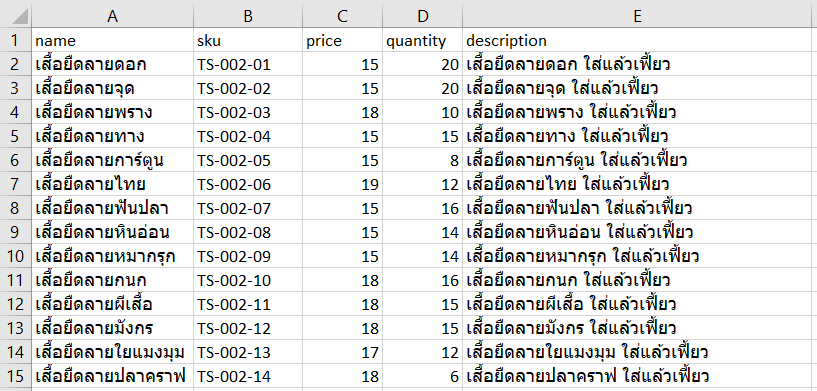
ไม่ว่าจะเป็น CSV หรือ Excel ก็ต้องจัดรูปแบบให้แถวแรกเป็นชื่อคอลัมน์ และแถวที่เหลือเป็นข้อมูลเหมือนภาพด้านบนนะครับ ห้าม merge คอลัมน์เด็ดขาด ไม่งั้นเละแน่นอน
ก่อนอื่นก็เริ่มจากการติดตั้งไรบรารี openpyxl เพื่อใช้ในการอ่านไฟล์นามสกุล xlsx โดยใช้คำสั่งด้านล่าง (ถ้าเป็นไฟล์ CSV ก็ไม่ต้องติดตั้งไรบรารีใด ๆ เพิ่มเติม เพราะใน Python มีโมดูล csv มาให้ใช้อยู่แล้ว)
pip install openpyxl
เราสามารถให้ generative AI อย่าง ChatGPT, Google Bard, Bing Chat, ฯลฯ ช่วยเขียนโค้ดในส่วนนี้ได้ด้วยนะ อย่างผมใช้ Bing Chat ก็จะพิมพ์บอกเขาว่า
เขียนโค้ดภาษา Python โดยใช้ไรบรารี openpyxl เพื่ออ่านไฟล์ example.xlsx ที่มี 5 คอลัมน์ ได้แก่ name, sku, price, quantity, description มาเก็บไว้ในตัวแปร จากนั้นจึงแสดงผลออกทางหน้าจอ
ซึ่ง Bing Chat ก็ส่งโค้ดกลับมาประมาณนี้
from openpyxl import load_workbook
workbook = load_workbook(filename="example.xlsx")
sheet = workbook.active
for row in sheet.iter_rows(min_row=2, values_only=True):
name, sku, price, quantity, description = row
print(name, sku, price, quantity, description)
ถ้านำมารันได้เลย จะได้ผลลัพธ์ดังนี้
เสื้อยืดลายดอก TS-002-01 15 20 เสื้อยืดลายดอก ใส่แล้วเฟี้ยว
เสื้อยืดลายจุด TS-002-02 15 20 เสื้อยืดลายจุด ใส่แล้วเฟี้ยว
เสื้อยืดลายพราง TS-002-03 18 10 เสื้อยืดลายพราง ใส่แล้วเฟี้ยว
เสื้อยืดลายทาง TS-002-04 15 15 เสื้อยืดลายทาง ใส่แล้วเฟี้ยว
...
ให้เรานำโค้ดที่ได้ไปรวมร่างกับโค้ดในหัวข้อ “ใช้ Codegen แปลงการกรอกข้อมูลให้เป็นโค้ด” โดย
- ย้ายบรรทัดนำเข้าไรบรารี เช่น
from openpyxl import load_workbookไปอยู่ด้านบนด้วยกัน - ย้ายตัวแปรที่เกิดจากการโหลดไฟล์ CSV/Excel ทั้งหมด เช่น
workbookและsheetไปไว้ในฟังก์ชันrun - ย้ายโค้ดวนซ้ำ
forไปใส่ในฟังก์ชันrunหลังจากบรรทัดที่เปิดไปถึงหน้าสำหรับกรอกข้อมูลแล้ว จากนั้นเพิ่มระยะแท็ปให้บรรทัดที่เหลือในฟังก์ชันเข้าไปอยู่ในโค้ดวนซ้ำ - แทนที่ข้อความที่เรากรอกตอนใช้ Codegen เป็นตัวแปรที่ถูกต้อง เช่น เปลี่ยน
"เสื้อยืดลายดอก"ให้เป็นstr(name)เป็นต้น (.fill()รองรับเฉพาะตัวแปรที่เป็นข้อความ เราจึงต้องใช้ฟังก์ชันstr()ครอบตัวแปร)
ถ้าอ่านคำอธิบายด้านบนแล้วงง ดูจากตัวอย่างโค้ดด้านล่างก็ได้
from playwright.sync_api import Playwright, sync_playwright, expect
+from openpyxl import load_workbook
def run(playwright: Playwright) -> None:
+ workbook = load_workbook(filename="example.xlsx")
+ sheet = workbook.active
browser = playwright.chromium.launch(headless=False)
context = browser.new_context()
page = context.new_page()
def run(playwright: Playwright) -> None:
page.get_by_role("button", name=" Toggle navigation").click()
page.get_by_role("link", name=" Products ").click()
page.get_by_role("link", name=" Add Product").click()
- page.get_by_placeholder("Enter product name").click()
- page.get_by_placeholder("Enter product name").fill("เสื้อยืดลายดอก")
- page.get_by_placeholder("Enter sku").click()
- page.get_by_placeholder("Enter sku").fill("TS-002-01")
- page.get_by_placeholder("Enter price").click()
- page.get_by_placeholder("Enter price").fill("15")
- page.get_by_placeholder("Enter Qty").click()
- page.get_by_placeholder("Enter Qty").fill("20")
- page.frame_locator("iframe").get_by_text("Enter description").click()
- page.frame_locator("iframe").locator("body").fill("เสื้อยืดลายดอก ใส่แล้วเฟี้ยว")
- page.get_by_role("button", name="Save Changes").click()
- page.get_by_role("link", name="Add Product", exact=True).click()
+ for row in sheet.iter_rows(min_row=2, values_only=True):
+ name, sku, price, quantity, description = row
+ print(name, sku, price, quantity, description)
+ page.get_by_placeholder("Enter product name").click()
+ page.get_by_placeholder("Enter product name").fill(str(name))
+ page.get_by_placeholder("Enter sku").click()
+ page.get_by_placeholder("Enter sku").fill(str(sku))
+ page.get_by_placeholder("Enter price").click()
+ page.get_by_placeholder("Enter price").fill(str(price))
+ page.get_by_placeholder("Enter Qty").click()
+ page.get_by_placeholder("Enter Qty").fill(str(quantity))
+ page.frame_locator("iframe").get_by_text("Enter description").click()
+ page.frame_locator("iframe").locator("body").fill(str(description))
+ page.get_by_role("button", name="Save Changes").click()
+ page.get_by_role("link", name="Add Product", exact=True).click()
# ---------------------
context.close()
จากนั้นจึงลองรันโค้ดดู ถ้าไม่มีอะไรผิดพลาด โปรแกรมก็จะใช้ข้อมูลจากไฟล์ Excel ไปกรอกฟอร์มบนเว็บให้เราจนครบ
การนำไปใช้งานจริง
โค้ดในบทความนี้ถูกตัดทอนให้เหลือเฉพาะส่วนที่เกี่ยวข้องเพื่อให้อ่านและทำความเข้าใจได้ง่าย แต่เวลานำไปใช้งานจริง โดยเฉพาะกรณีที่เขียนโค้ดให้ผู้อื่นนำไปใช้งาน อาจจะปรับปรุงเพิ่มเติม เช่น
- หลีกเลี่ยงการฝังชื่อผู้ใช้และรหัสผ่านไว้ในโค้ด ให้เขากรอกผ่าน prompt หรือหน้า UI แทน
- ทำให้ผู้ใช้งานสามารถเลือกไฟล์ CSV/Excel ได้ผ่าน argument ใน command line หรือหน้า UI
- แจ้งผู้ใช้ในกรณีที่บันทึกข้อมูลไม่สำเร็จ เช่น รหัสซ้ำ หรืออีเมลถูกใช้ไปแล้ว เป็นต้น
- ให้เว็บบราวเซอร์ทำงานในพื้นหลัง โดยเปลี่ยนจาก
headless=Falseเป็นheadless=True
สรุป
บทความนี้ได้ชี้ให้เห็นถึงปัญหาเกี่ยวกับการที่ต้องกรอกฟอร์มบนเว็บซ้ำ ๆ พร้อมทั้งแนะนำการเขียนโปรแกรมช่วยกรอกฟอร์มบนเว็บโดยใช้ Python และไรบรารี Playwright ซึ่งจะเป็นประโยชน์กับผู้ที่ต้องกรอกข้อมูลมาก ๆ เป็นประจำบนฟอร์มในหน้าเว็บที่ไม่มี API และไม่สามารถนำเข้าข้อมูลจากไฟล์ CSV/Excel ที่มีอยู่ได้ ภายในบทความมีการแนะนำการใช้งาน Codegen และ generative AI อย่าง ChatGPT, Google Bard, Bing Chat, ฯลฯ เพื่อช่วยให้เขียนโค้ดได้สะดวกยิ่งขึ้น ไม่ต้องเปิดคู่มือบ่อย ๆ และปิดท้ายด้วยข้อแนะนำในการปรับปรุงโปรแกรมเพื่อให้มีความปลอดภัยและง่ายต่อการใช้งาน